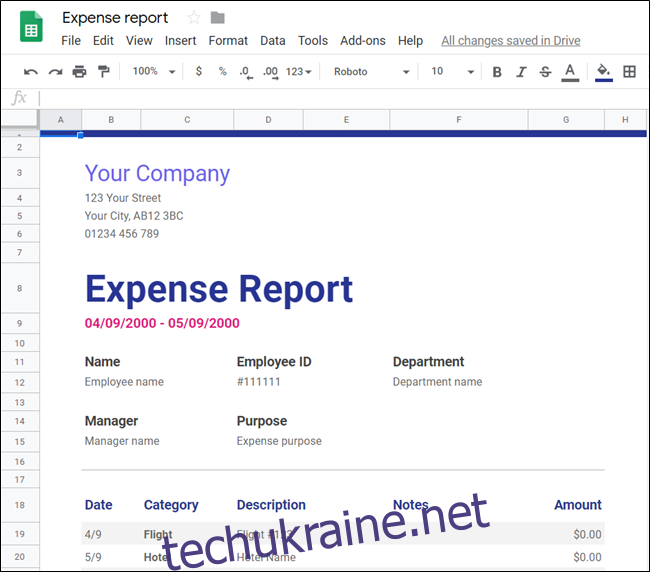Якщо ви створюєте один і той самий план електронної таблиці знову і знову в Google Таблицях, ви можете заощадити величезну кількість часу, створивши шаблон. Ми крок за кроком проведемо вас через процес.
Google Таблиці мають широкий вибір шаблонів ви можете вибрати з чого, але, можливо, жоден з них не відповідатиме вашим конкретним вимогам. Якщо ви хочете створити власний шаблон, який можна використовувати, коли вам це потрібно, є обхідний шлях, який ви можете використовувати, щоб почати.
Спочатку запустіть браузер і перейдіть до Google Таблиці. Відкрийте порожню електронну таблицю, електронну таблицю, яку ви створили раніше, або один із шаблонів Google.
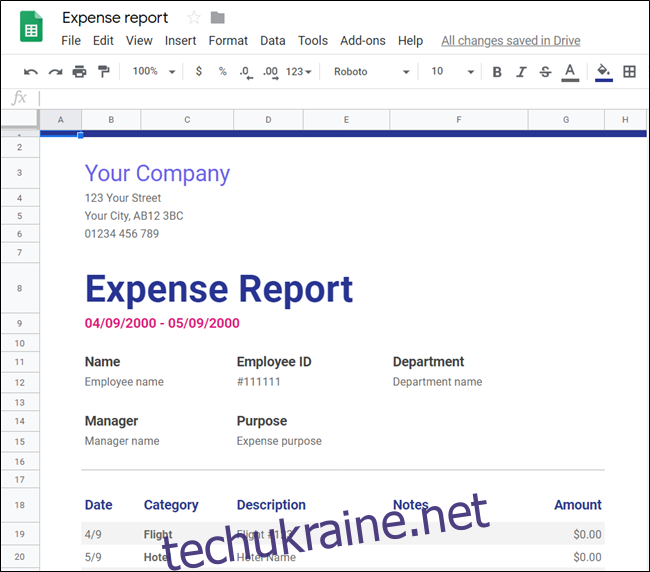
Тепер, коли у вас є деякі «кістки» для шаблону електронної таблиці, клацніть ім’я файлу у верхній частині аркуша та перейменуйте його на щось, що містить слово «шаблон». Натисніть Enter, коли закінчите, щоб зберегти зміни.
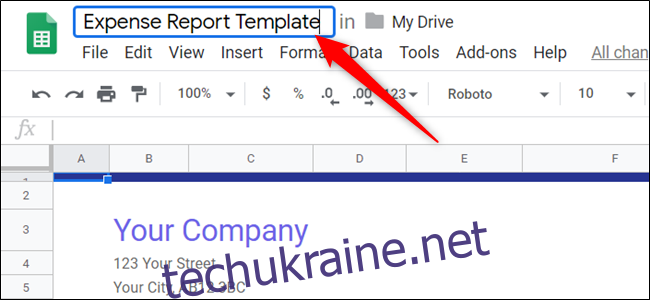
Далі натисніть значок папки поруч із назвою файлу, а потім виберіть піктограму «Нова папка», щоб створити нову папку для ваших шаблонів Google Таблиць.
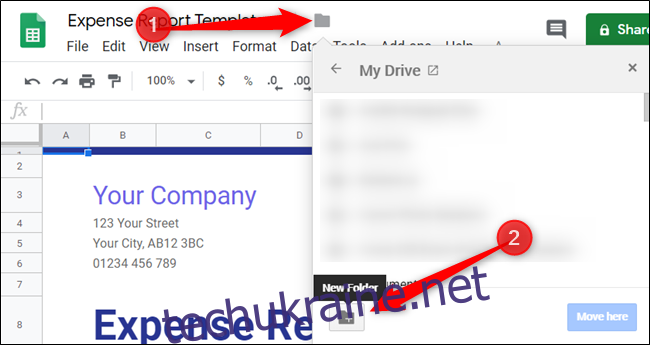
Введіть назву для нової папки та натисніть галочку, щоб створити її.
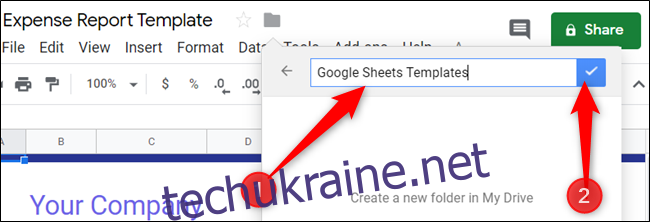
Натисніть «Перемістити сюди», щоб зберегти шаблон у вашій новій папці шаблонів Google Таблиць.
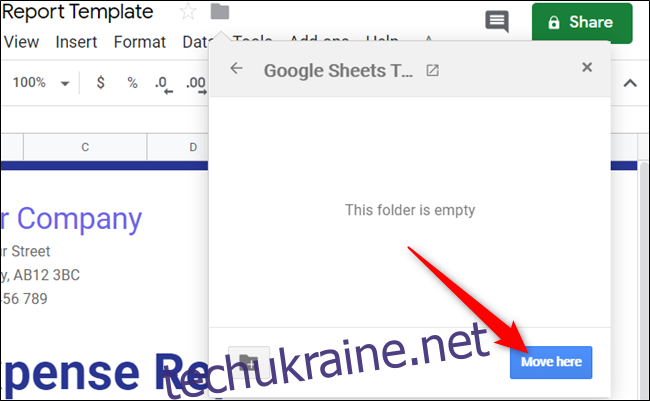
Ця папка тепер може стати новою домівкою для будь-яких майбутніх створених шаблонів. Це також чудовий спосіб зберегти все на Диску Google акуратно впорядкованим і легко знайти для всіх, хто є частиною вашої команди.
Якщо вам потрібно зробити копію будь-якого з ваших шаблонів, перейдіть до Google Диск, знайдіть папку, яку ви щойно створили для своїх шаблонів, і двічі клацніть її.
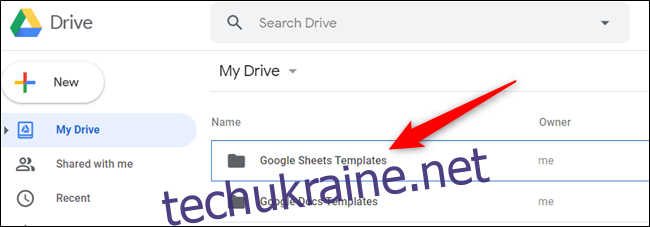
Оскільки це файл шаблону, який ви плануєте використовувати кілька разів, вам слід спочатку зробити його копію, перш ніж почати редагувати або додавати до нього інформацію. Для цього клацніть правою кнопкою миші шаблон і виберіть «Зробити копію», щоб скопіювати файл.
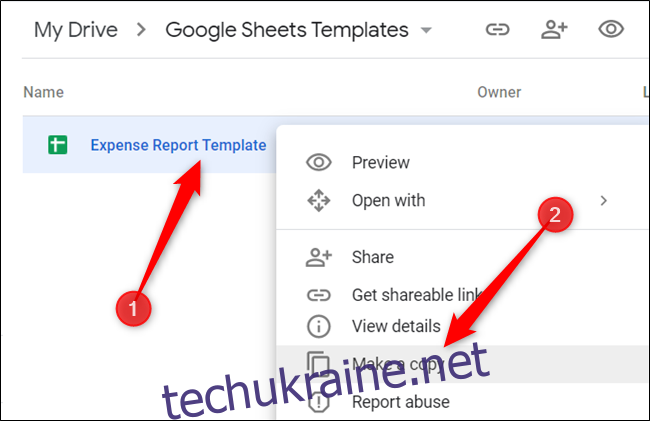
Копія вашого шаблону зберігається в поточній папці з префіксом «Копія». Звідси ви можете двічі клацнути файл, щоб відкрити його, перейменувати або взагалі перемістити в іншу папку.
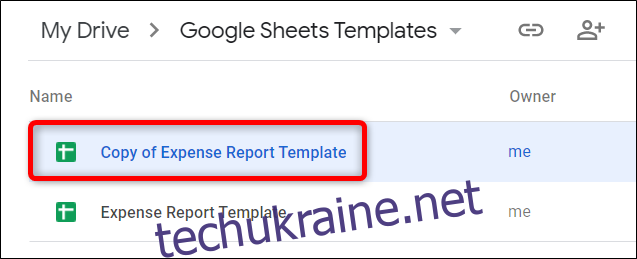
Якщо ви відкрили документ або хтось надіслав вам файл шаблону, натисніть Файл > Створити копію, щоб скопіювати шаблон на Диск.
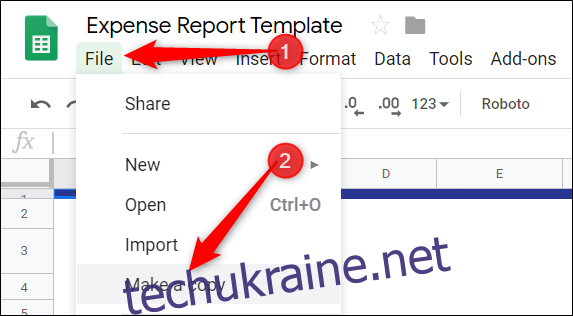
Назвіть файл, виберіть місце для нього на своєму Диску, а потім натисніть «ОК», щоб зберегти його.
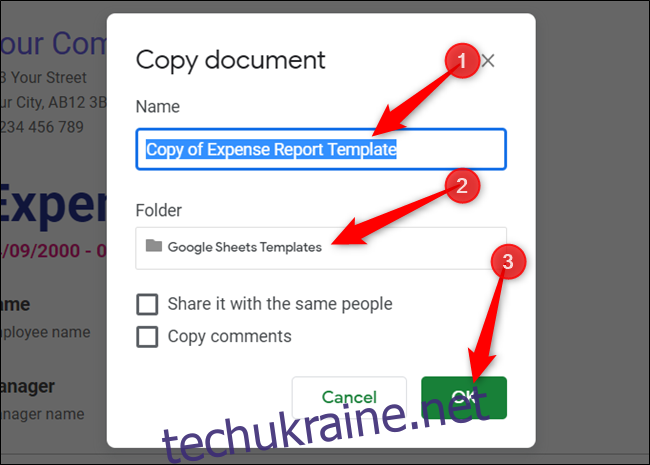
Ось і все! Якщо ви хочете поділитися своїм шаблоном з іншими членами команди, ви можете створити посилання «Зробити копію» та надіслати їм електронним листом або поділитися ним за допомогою посилання для спільного доступу.
Якщо ви оплачуєте свій обліковий запис G Suite, ви можете зберігати власні шаблони у своєму власна галерея шаблонів для використання всіма членами вашої команди. Якщо ви використовуєте безкоштовну версію G Suite, ви можете скористатися методом, описаним вище. Безкоштовні облікові записи можуть ділитися власними шаблонами без будь-яких додаткових витрат.